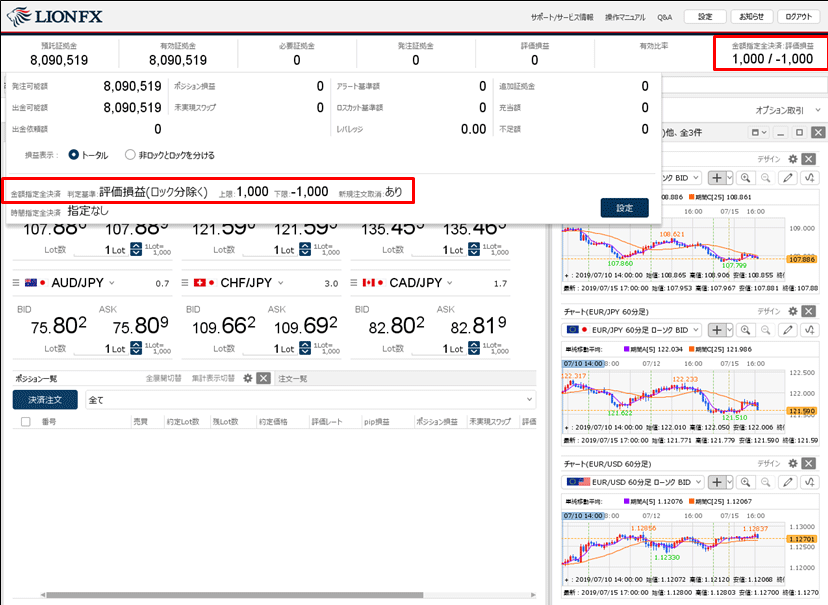口座全体の評価損益または、有効証拠金額が指定した金額になったら、全決済注文を出すには?
口座全体の評価損益または、有効証拠金額が指定した金額になったら、全決済注文を出す機能です。(金額指定全決済)
1. 取引画面上部の証拠金状況バーにカーソルを移動します。
1. 取引画面上部の証拠金状況バーにカーソルを移動します。
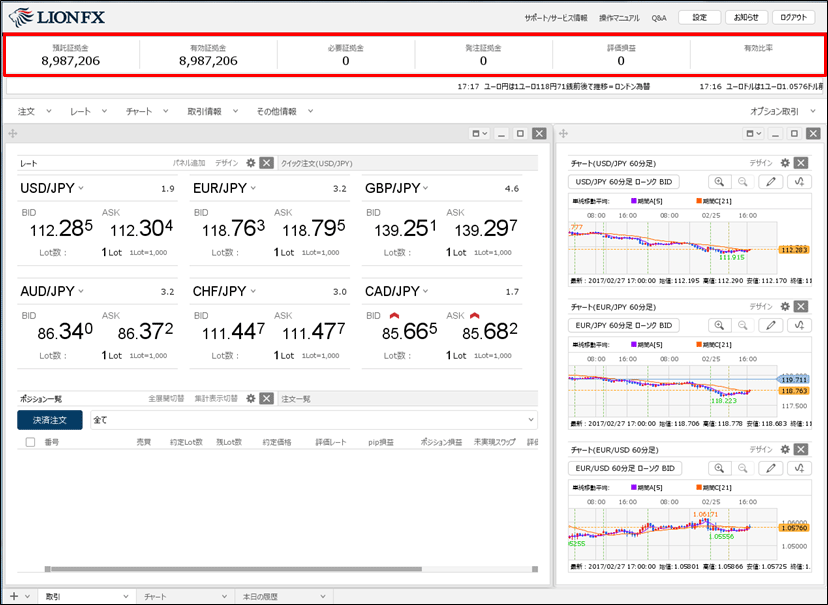
2. 証拠金状況の画面が表示されますので、【設定】ボタンをクリックします。
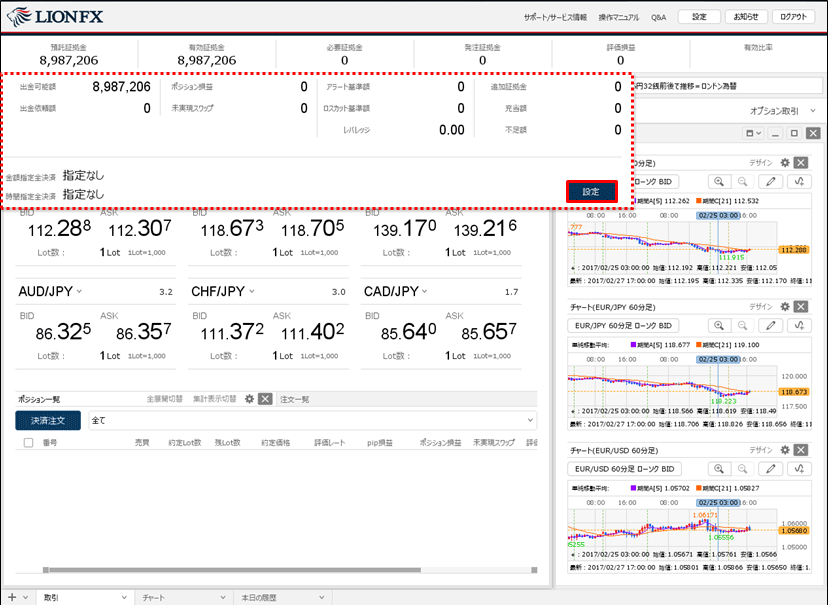
3. 【条件指定全決済設定】画面が表示され、【金額指定全決済】の各項目を設定します。
【全決済判定基準】の「評価損益」、「有効証拠金」どちらかを選択します。ここでは「評価損益」を選択しました。
【全決済判定基準】の「評価損益」、「有効証拠金」どちらかを選択します。ここでは「評価損益」を選択しました。
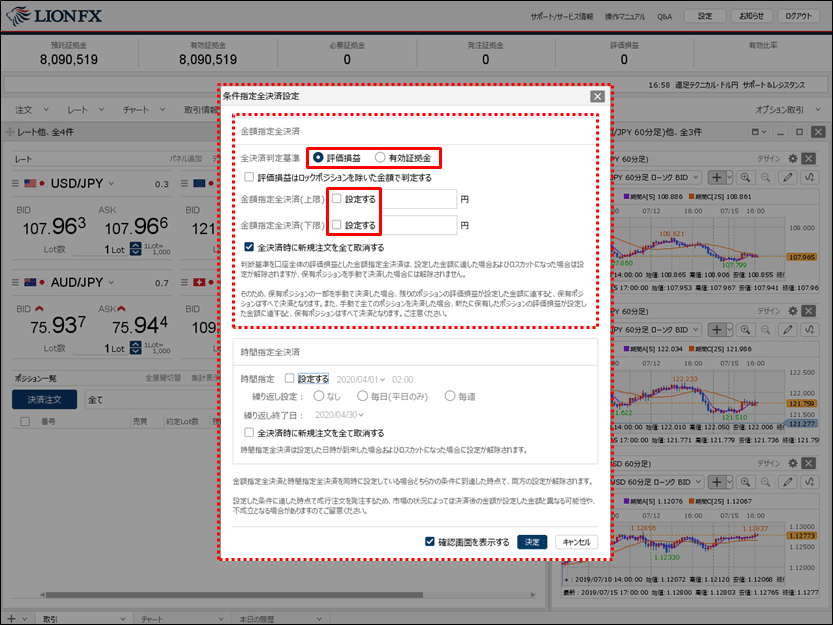
4. ロックしているポジションがあり、ロックしたポジションの損益を判定条件に含めない場合は、
「評価損益はロックポジションを除いた金額で判定する」にチェックを入れます。
※ポジションをロックする方法はこちら
「評価損益はロックポジションを除いた金額で判定する」にチェックを入れます。
※ポジションをロックする方法はこちら
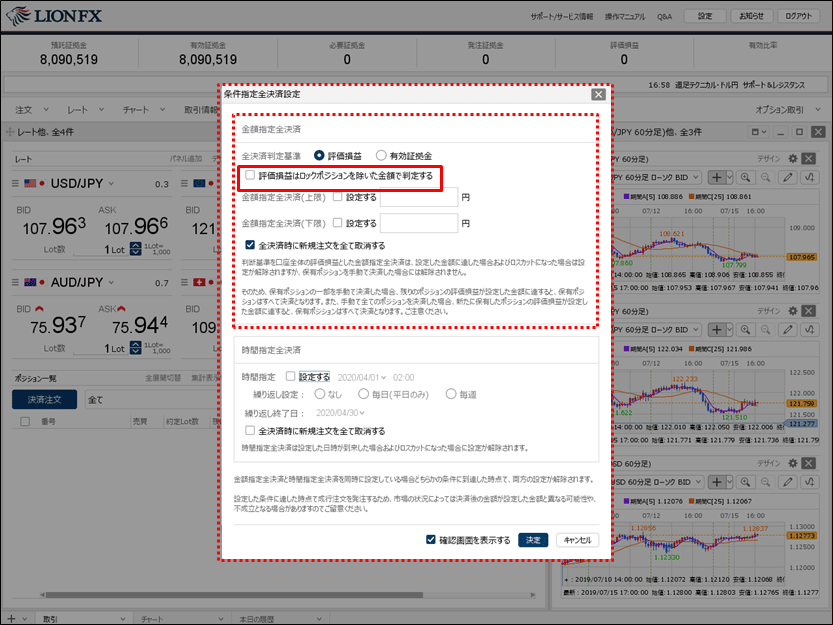
5. 注意事項をお読みいただき、ご理解いただけましたら【OK】ボタンをクリックします。
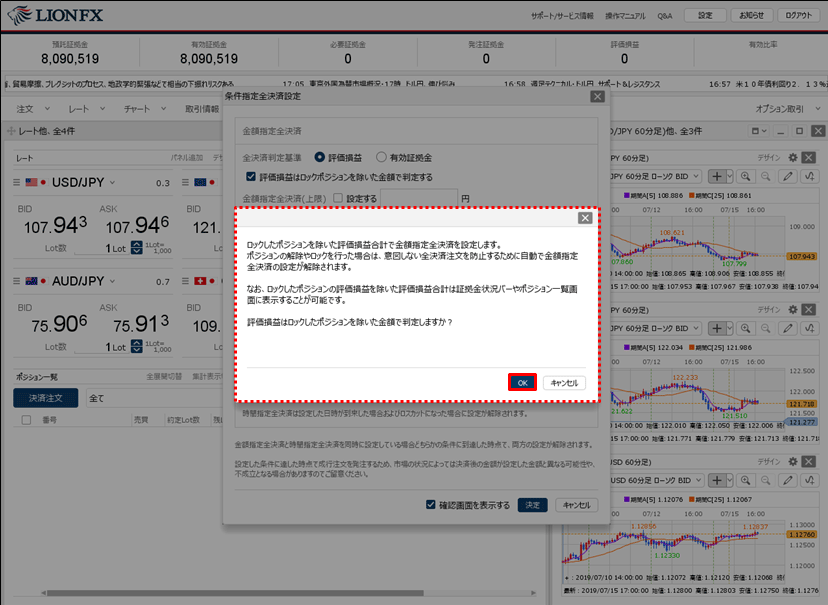
6. 金額指定全決済(上限・下限)のうち利用したい項目をクリックし「設定する」にチェックを入れます。
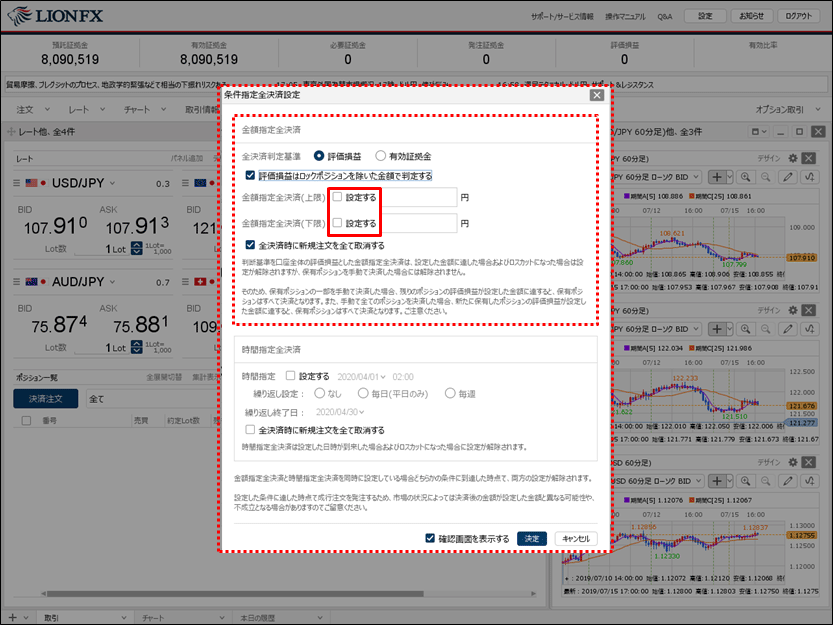
7. 金額を入力します。
ここでは、上限額1,000円、下限額-1,000円に設定しました。
※現在の評価損益(【全決済判定基準】を「有効証拠金」にしている場合は、有効証拠金)から、
上限額は1,000円以上、下限額は-1,000円以上離した額を設定してください。
ここでは、上限額1,000円、下限額-1,000円に設定しました。
※現在の評価損益(【全決済判定基準】を「有効証拠金」にしている場合は、有効証拠金)から、
上限額は1,000円以上、下限額は-1,000円以上離した額を設定してください。
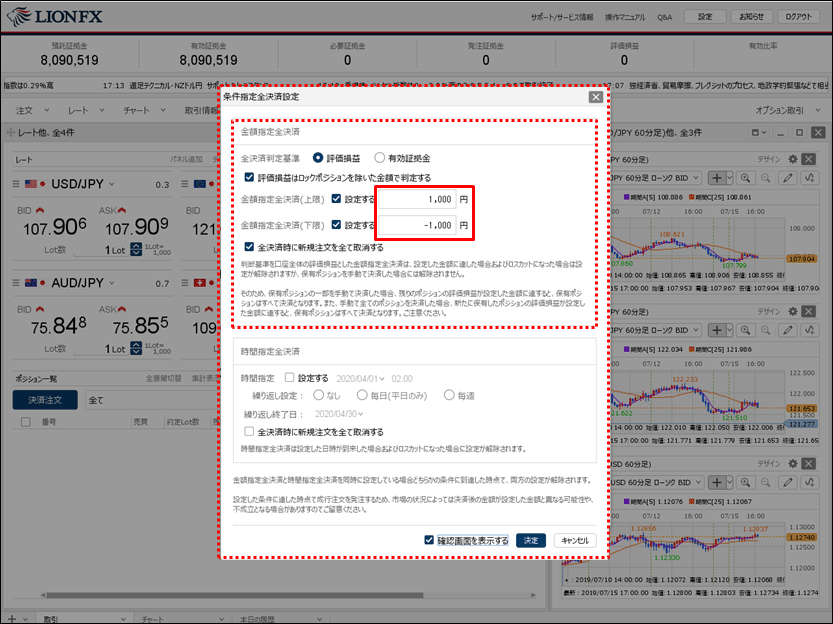
8. 【決定】ボタンをクリックします。
※[全決済時に新規注文を全て取消する]にチェックを入れていると金額指定全決済が発動した場合、
注文中の新規注文を全て取消します。
※【確認画面を表示する】のチェックが入っていない場合、次の確認画面は表示されず、
【決定】 ボタンをクリックした時点で設定が完了します。
※[全決済時に新規注文を全て取消する]にチェックを入れていると金額指定全決済が発動した場合、
注文中の新規注文を全て取消します。
※【確認画面を表示する】のチェックが入っていない場合、次の確認画面は表示されず、
【決定】 ボタンをクリックした時点で設定が完了します。
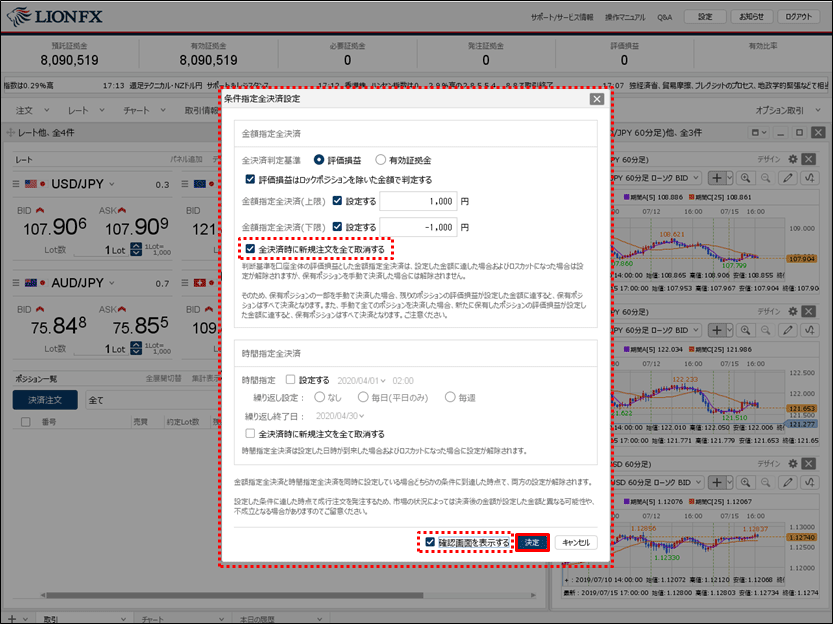
9. 【条件指定全決済設定確認】画面が表示されるので、内容を確認した後【決定】ボタンをクリックします。
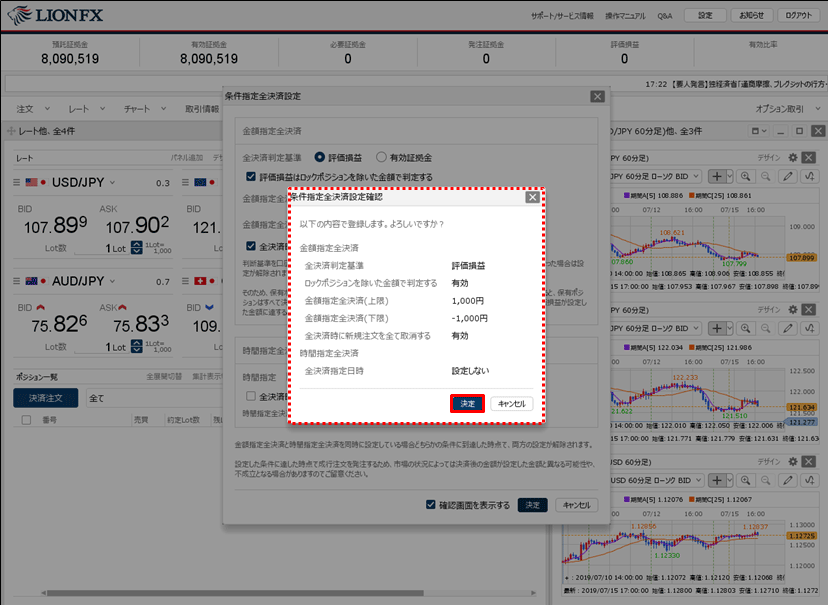
10. 条件指定全決済の登録が完了しました。
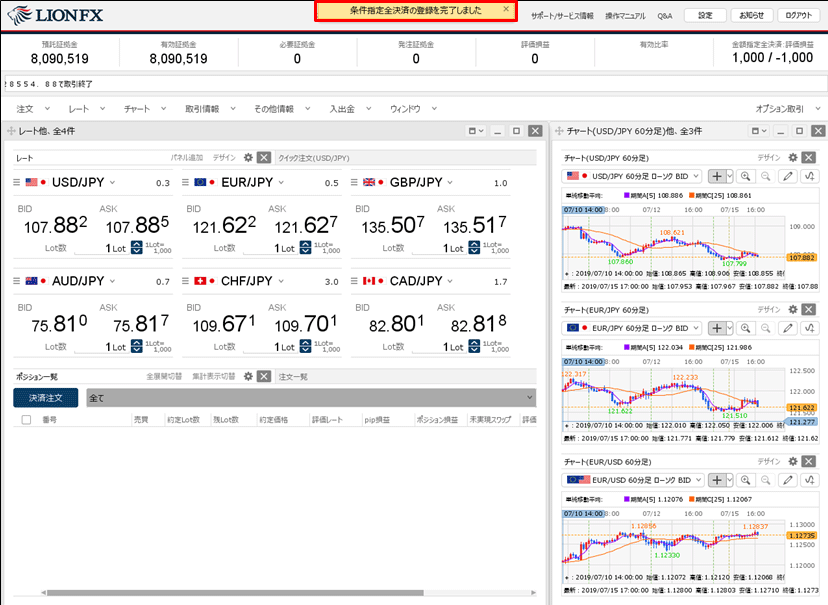
11. 金額指定全決済が設定されました。